Комуникација са Виндовс-ом на Самсунг Галаки - Како поставити и користити
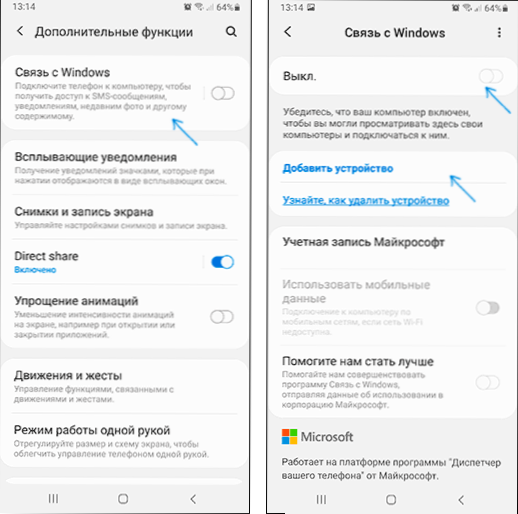
- 3390
- 543
- Mr. Wilbert Price
На најновијим моделима САМСУНГ ГАЛАКСИ паметне телефоне, функције интеракције са Мицрософтовим производима постају све више интегрисане у Андроид. Једна од најзанимљивијих таквих функција је "Комуникација са прозорима", која је, у ствари, уграђена апликација "Ваш телефон" (која се може инсталирати на остале паметне телефоне са плаи маркета) са помало ширим могућностима за Самсунг телефоне.
У ова једноставна упутства о томе како да конфигуришете везу са Виндовс-ом на Самсунг телефону, о тренутним могућностима такве везе и додатних информација које могу бити корисне. Ако ваш Самсунг уређај нема описани параметри који су описани у даљем тексту (или за телефоне других брендова), можете ручно да инсталирате телефон, постоји и самсунг проточна апликација за исте сврхе. Друга могућност власника "Топ" Самсунг паметних телефона је употреба Самсунг Дек на УСБ рачунару.
- Подешавања функција Комуникације са Виндовс-ом на Самсунг Галаки
- Помоћу могућности апликација телефона приликом повезивања са Самсунг паметним телефонима
Подешавања функција Комуникације са Виндовс-ом
Пре свега, оно што је потребно како бисте могли да конфигуришете "везу са Виндовс" на вашој Самсунг Галаки:
- Виндовс 10 инсталиран на Виндовс 10 рачунару са вашим телефоном или могућност преузимања и инсталирања из Апп Сторе Апп Сторе-а.
- Мицрософтов рачун.
Ако је све на лагеру инсталиран на залихама, инсталирана је апликација "Ваш телефон" (ако је била унапред инсталирана, проверите Виндовс 10 у Апплицатион Апплицатионс - ако постоје ажурирања за њега, инсталирајте га ако их убаците ако их има). Такође проверите доступност ажурирања за апликацију "Диспечер вашег телефона на тржишту игре или Галаки Сторе. Након тога остаје само да се утврди "веза са Виндовс", за то:
- Ваш рачунар или лаптоп и телефон треба да буду повезани на Интернет, пожељно путем Ви-Фи-ја, али не нужно и на једну мрежу. Ако је немогуће повезати телефон са Ви-Фи-у, пажљиво погледајте 2. корак.
- На Самсунг телефону идите на Подешавања - Додатне функције - Комуникација са Виндовс-ом. Ако телефон није повезан са Ви-Фи-ом, али постоји веза са мрежом за мобилне уређаје, укључите опцију "Користи мобилне податке".
- Укључите прекидач "Комуникација са прозорима", А затим кликните на "Додајте уређај".
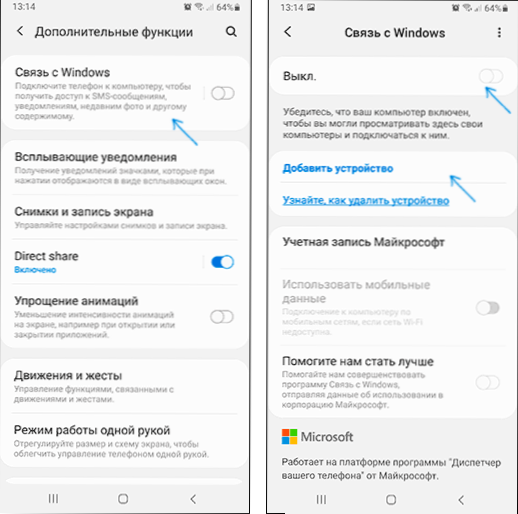
- Климатизовати "Везивање телефона и рачунара" И унесите свој Мицрософт налог (или кликните "Настави" ако је налог већ унесен на телефон.
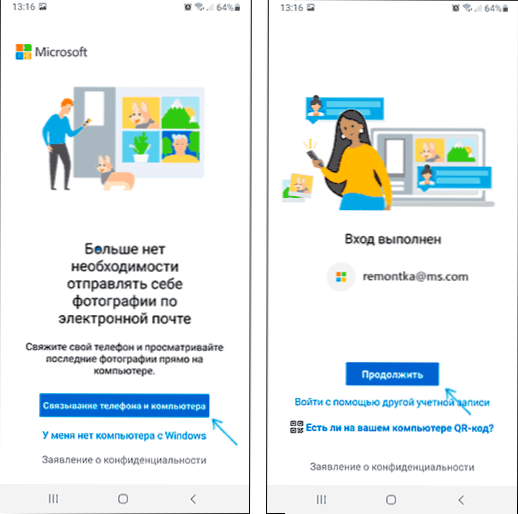
- Омогућите потребне дозволе апликацији на телефону.
- Изаберите рачунар са којим се веза извршава. Биће приказано само ако користи исти Мицрософт налог, док је на мрежи. Ако се рачунар не приказује, покрените апликацију "Ваш телефон" на рачунару и унесите податке Мицрософтовог рачуна за улазак.

- Код ће се приказати на екрану телефона. На екрану рачунара, у апликацији "Ваш телефон" би требало да се аутоматски покрене, ако се то не догоди ручно), биће приказано неколико кодова. Међу њима је потребно да одаберете онај приказан на свом Самсунг телефону.

- Треба успоставити везу између уређаја и видећете поздрав на екрану рачунара са предлогом да започнете са коришћењем свих могућности.

Ако је апликација "ваш телефон" обесила "Потврда кода. Проверавамо да ли се сви подаци подударају." Покушајте да затворите апликацију на рачунару и покренете га поново.
Имајте на уму да се процес везе у апликацији мало променио: Ако нешто не ради јасно у складу са упутствима, пажљиво прочитајте информације о информацијама на екрану - они су усмерени на осигуравање да је процес везе једноставан могућ.
Коришћење "Комуникације са Виндовс" и апликацијом вашег телефона на Самсунг Галаки
Након постављања везе, све радње се могу извршити у апликацији "Ваш телефон" на рачунару. Препоручујем ходање на свим тачкама у менију са леве стране и укључите емисију потребних елемената:
- Обавештења - Приказаће обавештења са вашег телефона на рачунару са могућношћу да одговори на њих (било ће се покренути веза са екраном телефона или једноставан образац за одговор, где је то могуће). Обавештења се такође приказују када је затворена (али раде на позадини) или пресавијеном апликацију "Ваш телефон" као редовне нотификације Виндовс 10.
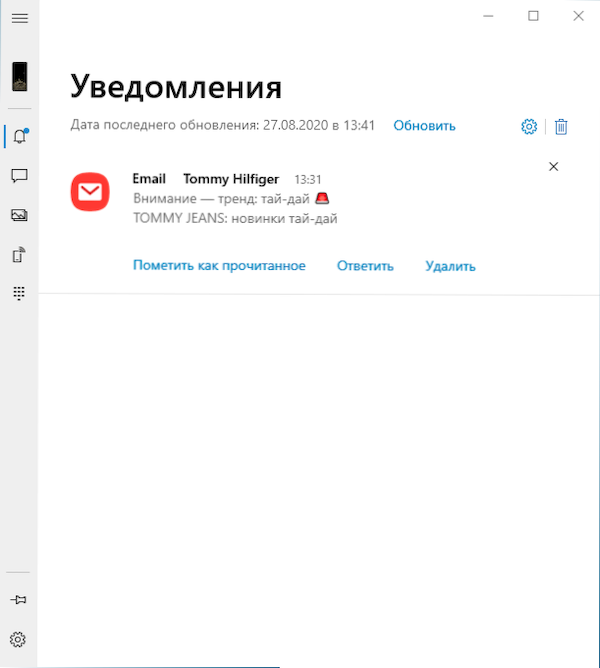
- Поруке - Погледајте и одговори на поруке са рачунара путем телефона.
- Фотографије - Погледајте фотографије, снимке екрана и друге слике на телефону. Отварањем посебне фотографије или десним кликом на слику на листи можете га преузети са телефона на рачунар.
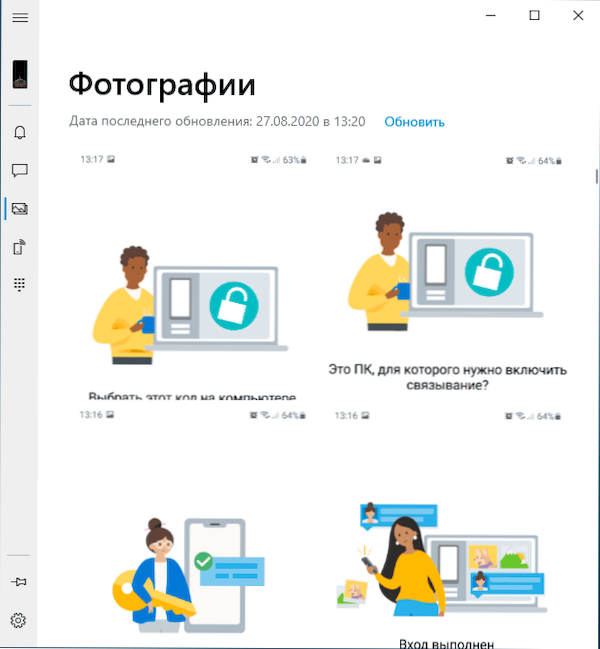
- Екран телефона - Показивање екрана телефона на рачунару са могућношћу контроле тастатуре и миша, као и пренос датотека са рачунара на телефон (само превуците датотеку на приказан екран телефона). Биће потребно да се добије дозволу на екрану телефона. Узгред, постоје и други начини за пренос екрана: Како преносити слику са екрана Андроид на рачунар. Функција ради само са Ви-Фи везом на телефону. Да бисте пребацили језик тастатуре, користите СХИФТ + ГАП (када користите алтернативну тастатуру, можда ћете морати да прво изаберете Самсунг тастатуру).
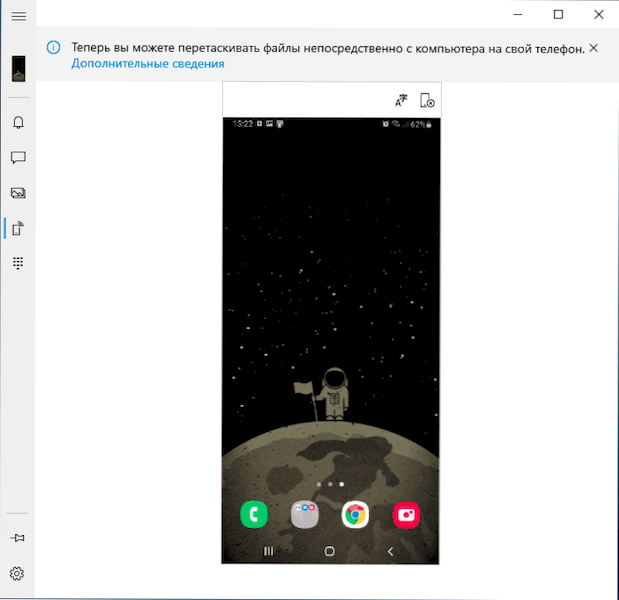
- Позиви - способност да се позиве или да им одговори са рачунара путем телефона. Блуетоотх је потребан на рачунару или лаптопу, на Блуетоотх-у на телефону и коњугацији уређаја.
- Апликације - Функција је у развоју, неће бити доступна за све Самсунг паметне телефоне. То је могућност лансирања Андроид апликација на екрану рачунара у посебном прозору са свим могућностима контроле. Занимљиво је да имам (Виндовс 10 2004 Про и Самсунг Галаки Ноте 9, имам на листи подржаних за ову прилику) Ова функција је била доступна пре недељу дана (али није радила нестабилна), али сада није тамо.
Након што се упознате са свим могућностима, препоручујем и да се пребацим на поставке апликације "Ваш телефон" на рачунару и пажљиво се крећете кроз њих: Можда желите да укључите појединачне опције (на пример, заједничким међуспремником), и нешто да се искључи.
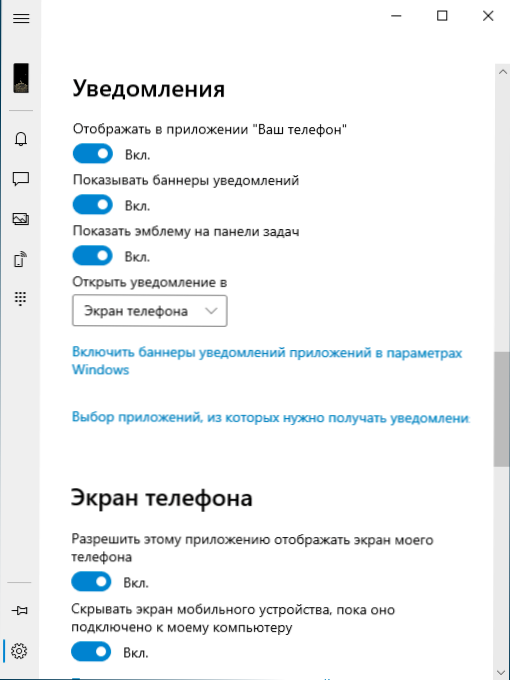
У будућности, за привремено искључење комуникације са Виндовс-ом, можете га једноставно искључити у подручју обавештења на вашем Самсунг паметном телефону и затворите апликацију "Ваш телефон" на рачунару. Да бисте поново укључили - Укључимо на поље обавештења на телефон, покретање апликације "Ваш телефон" (из неког разлога, обрнути поступак за акцију не ради увек без проблема).
Ако након експеримената идите да уклоните паметни телефон са листе повезане са Виндовс 10 уређајима, идите на ХТТПС: // Страница са рачуна: //.Мицрософт.ЦОМ / УРЕЂАЈИ / Помоћу свог Мицрософтовог рачуна и избришите уређај тамо.
Резимирајући, уопште, све функционише стабилније него што је било у првим верзијама апликације "Ваш телефон" и, можда ће многи власници оба САМСУНГ паметних телефона и других брендова пронаћи могућности за себе корисне.
- « Како избрисати акције предмета у Скипе-у из контекстног менија Виндовс 10
- Ниједна датотека није наведена за ИСарцектракт (исдоне.ДЛЛ) - Како поправити грешку »

